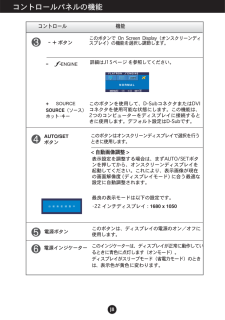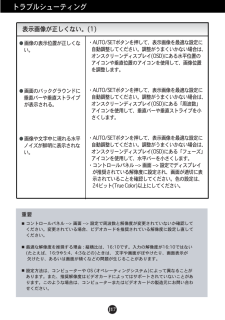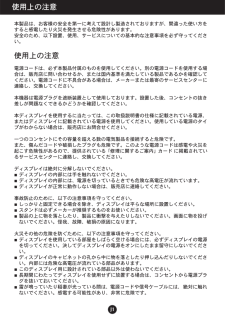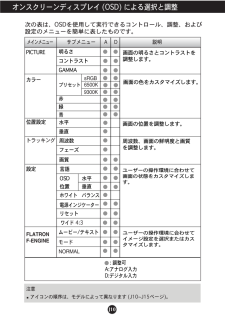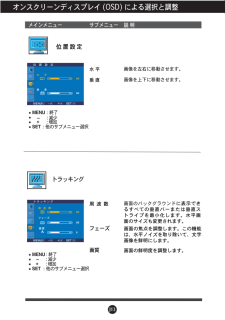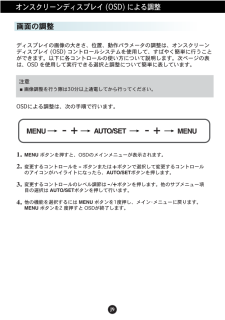Q&A
取扱説明書・マニュアル (文書検索対応分のみ)
"画面"4 件の検索結果
"画面"10 - 20 件目を表示
全般
質問者が納得ドライバのCD付属してませんでしたか?
それをインストールしないと、汎用ドライバになるのでボケボケです。
よく箱の中を探してみてください。
どうしてもなければLGのHPからも入手可能です。
6066日前view102
全般
質問者が納得その値段のディスプレイだと、正直修理費の方が高くつきそうですので新品購入した方が早いと思いますよ。
技術料だけで5000円は取られるでしょうし、液晶パネルや基盤の交換となると+1万ぐらいはかかると見るのが普通でしょうから。
(パネル交換だと多分もっとかかります)
ただ、明るさの斑は液晶の問題にしても、他の部分は液晶なのかグラフィックボード側の問題なのか原因の切り分けが済んだ上での判断でしょうか・・・?
現状の症状を見る限りどちらとも言えないような気がしていますが、液晶を変えてもグラフィックボード側の問題な...
5487日前view94
全般
質問者が納得PCのコントロールパネルで グラフィックの設定アイコンを開き マルチモニタを選択
PCによっては、デスクトップ 右クリック プロパティ 設定からも 選択できる
さらに ノートPCにより、キーが違うが 「Fn」+「F4」とか「F5」とか「F6」などに モニタ切り替えキーがある
5932日前view151
全般
質問者が納得FLATRONのドライバ(付属CD-ROM)は正しく入れていて、ケーブルも正しく接続されているとして、
モニタ右下、青く光る電源ボタン横に並んでいる
「4:3inWide」「MENU」「VOLUME▼」「SOURCE▲」「AUTOSET」
その「SOURCE▲」を押すと「入力切替」で、「RGB」「DVI」「HDMI」
が表示されると思いますので、PCとモニタを何のケーブルで繋いだか?
わからなければ、「VOLUME▼」を押すと切り替わっていきます。
6060日前view264
J6ディスプレイの接続コンピューターへの接続1.コンピューターと本製品の電源を切ります。信号ケーブル ①、電源ケーブル ② の順に接続し、信号ケーブルのねじを締めます(図を参照)。DVIケーブルを接続します。Dsubケーブル(PC)を接続します。Dsubケーブル(Mac)を接続します。ABC3.フロント・スイッチ・パネルの ボタンを押して電源をONにします。ディスプレイ の電源が入ると '自動画像設定機能' が実行されます。(アナログモードのみ)信号ケーブル 電源コードアナログ信号D-subデジタル信号DVI壁コンセントタイプPCコンセントタイプDVI ケーブル(この機能は、一部の国では使用できません。)電源コードと信号ケーブルを図のように接続します。Apple Macintoshをご利用の場合は、提供されたケーブルの15ピン高密度 (3列) の D-sub VGA コネクタを15ピン2列のコネクタに変換するための特別なプラグアダプタが必要です。Macアダプタ 2. ケーブルカバーをスタンド本体へ正しい向きで挿入します。注意「自動画像設定機能」とは? : この機能はオプションのディスプ...
J8コントロールパネルの機能このボタンはオンスクリーンディスプレイで選択を行うときに使用します。コントロール 機能< 自動画像調整 > 電源ボタン電源インジケーターこの インジケーター は、ディスプレイが正常に動作しているときに青色に点灯します(オンモード)。ディスプレイがスリープモード(省電力モード)のときは、表示色が黄色に変わります。AUTO/SET ボタン表示設定を調整する場合は、まずAUTO/SETボタンを押してから、オンスクリーンディスプレイを起動してください。これにより、表示画像が現在の画面解像度 (ディスプレイモード) に合う最適な設定に自動調整されます。 最良の表示モードは以下の設定です。・22 インチディスプレイ:1680 x 1050- + ボタン このボタンを使用して、D-SubコネクタまたはDVIコネクタを使用可能な状態にします。この機能は、2つのコンピューターをディスプレイに接続するときに使用します。デフォルト設定はD-Subです。このボタンで On Screen Display(オンスクリーンディスプレイ)の機能を選択し調節します。詳細は J15ページ を参照してください...
J16サービスセンターに連絡する前に、次のことを確認してください。画像が表示されない。トラブルシューティング● ディスプレイの電源コード が接続されていますか。● 電源インジケーターが点灯 していますか。● 電源が入り、電源インジケ ーターが青色または緑色 に 点灯していますか。● 電源インジケーターが黄色になっていませんか。● 画面に“範囲超過”というメッセージが表示されていませんか。● 画面に“チェックシグナルケーブル”と表示されていませんか。・電源コードがコンセントに正しく差し込まれているか どうか確認してください。・電源ボタンを押してください。・明るさとコントラストを調整してください。・ディスプレイが節電モードになっている場合は、マウ スを動かすか、またはキーボードのいずれかのキーを 押して画面を起動してください。・コンピューターの電源をオンにしてください。・このメッセージは、コンピューター (ビデオカード) からの信号がディスプレイの水平または垂直の周波 数レンジを超えた場合に表示されます。本ユーザー ズガイドの「仕様」(J19...
J17トラブルシューティング表示画像が正しくない。(1)● 画像の表示位置が正しくな い。 ● 画面のバックグラウンドに 垂直バーや垂直ストライプ が表示される。● 画像や文字中に現れる水平 ノイズが鮮明に表示されな い。・AUTO/SETボタンを押して、表示画像を最適な設定に 自動調整してください。調整がうまくいかない場合は、 オンスクリーンディスプレイ(OSD)にある水平位置の アイコンや垂直位置のアイコンを使用して、画像位置 を調整します。・AUTO/SETボタンを押して、表示画像を最適な設定に 自動調整してください。調整がうまくいかない場合は、 オンスクリーンディスプレイ(OSD)にある「周波数」 アイコンを使用して、垂直バーや垂直ストライプを小 さくします。・AUTO/SETボタンを押して、表示画像を最適な設定に 自動調整してください。調整がうまくいかない場合は、 オンスクリーンディスプレイ(OSD)にある「フェーズ」 アイコンを使用して、水平バーを小さくします。・コントロールパネル --> 画面...
J1使用上の注意本製品は、お客様の安全を第一に考えて設計し製造されておりますが、間違った使い方をすると感電したり火災を発生させる危険性があります。安全のため、以下設置、使用、サービスについての基本的な注意事項を必ず守ってください。使用上の注意電源コードは、必ず本製品付属のものを使用してください。別の電源コードを使用する場合は、販売店に問い合わせるか、または国内基準を満たしている製品であるかを確認してください。電源コードに不具合がある場合は、メーカーまたは最寄のサービスセンターに連絡し、交換してください。本機器は電源プラグを遮断装置として使用しております。設置した後、コンセントの抜き差しが問題なくできるかどうかを確認してください。本ディスプレイを使用するに当たっては、この取扱説明書の仕様に記載されている電源、またはディスプレイに記載されている電源を使用してください。使用している電源のタイプがわからない場合は、販売店にお問合せください。一つのコンセントにその容量を超える数の電気製品を接続すると危険です。また、傷んだコードや破損したプラグも危険です。このような電源コードは感電や火災を起こす危険性があるので、提供され...
J18トラブルシューティング表示画像が正しくない。(2)● 画面の色が白黒または正 常でない。● 画面が点滅する 。・信号ケーブルが正しく接続され、しっかりとねじで 固定されているかどうか確認してください。・ビデオカードがスロットに正しく装着されているか確 認してください。・画面の設定で、色を24ビット(True Color)以上に設定 してください。・画面がインターレースモードに設定されているかどう か確認してください。その場合、推奨されている解像 度に設定し直してください。ディスプレイのドライバをインストールしていますか。● ディスプレイのドライバ をインストールしていま すか。●“ディスプレイを認識 できません 。Plug&Play (VESA DDC)モニターが 検出されました”という メッセージが表示されて いませんか。・付属のディスプレイドライバCD (またはフロッピーデ ィスク) からディスプレイのドライバをインストール してください。またWebサイhttp://www.lge.com ...
J10注意アイコンの順序は、モデルによって異なります (J10~J15ページ )。オンスクリーンディスプレイ (OSD) による選択と調整次の表は、OSDを使用して実行できるコントロール、調整、および設定のメニューを簡単に表したものです。: 調整可A:アナログ入力D:デジタル入力画面の明るさとコントラストを調整します。PICTUREカラー位置設定トラッキング設定メインメニュー サブメニューA D 説明プリセットsRGB6500K9300K赤緑青GAMMA画面の位置を調整します。画面の色をカスタマイズします。ユーザーの操作環境に合わせて画面の状態をカスタマイズします。 周波数、画面の鮮明度と画質を調整します。 明るさコントラスト水平垂直周波数フェーズ画質言語OSD 位置水平垂直電源インジケーターホワイト バランスリセットユーザーの操作環境に合わせてイメージ設定を選択またはカスタマイズします。FLATRONF-ENGINEムービー/テキストモードNORMALワイ ド 4:3
J13設 定J13トラッキングオンスクリーンディスプレイ (OSD) による選択と調整周 波 数画面のバックグラウンド に表示できるすべての垂直バーまたは垂直ストライプを最小化します。水平画面のサイズも変更されます。画面の焦点を調整します。この機能は、水平ノイズを取り除いて、文字画像を鮮明にします。MENU :終了SET :他のサブメニュー選択説 明メインメニュー サブメニューフェーズ画面の鮮明度を調整します。 画質- : 減少+ : 増加垂 直 画像を上下に移動させます。水水 平 画像を左右に移動させます。位 置 設 定 MENU :終了SET :他のサブメニュー選択- : 減少+ : 増加J13画 質
J9MENU ボタンを押すと、OSDのメインメニューが表示されます。変更するコントロールを ボタンまたは ボタンで選択して変更するコントロールのアイコンがハイライトになったら、AUTO/SETボタンを押します。変更するコントロールのレベル調節は / ボタンを押します。他のサブメニュー項目の選択は AUTO/SETボタンを押して行います。他の機能を選択するには MENU ボタンを1度押し、メイン・メニューに戻ります。MENU ボタンを2 度押すと OSDが終了します。オンスクリーンディスプレイ (OSD) による調整注意 画像調整を行う際は30分以上通電してから行ってください。画面の調整ディスプレイの画像の大きさ、位置、動作パラメータの調整は、オンスクリーンディスプレイ (OSD) コントロールシステムを使用して、すばやく簡単に行うことができます。以下に各コントロールの使い方について説明します。次ページの表は、OSD を使用して実行できる選択と調整について簡単に表しています。OSDによる調整は、次の手順で行います。1.2.3.4.
J2設置上の注意電源コードの上に物を置いたり、電源コードを踏んだりしないようにしてください。また、電源コードが破損しやすい場所にはディスプレイを設置しないでください。浴室、洗面所、台所の流し、洗濯機のそば、プールのそばなど、湿気の多い場所ではディスプレイを使用しないでください。ディスプレイのキャビネットには通風孔があり、使用中に発生した熱を逃がすように設計されています。この通風孔をふさぐと、熱がたまって故障したり、火災の原因となる危険性があります。以下の注意事項は必ずお守りください。■ ディスプレイをベッドやソファー、カーペットなどの上に置いて、下部の通風孔をふさが ないでください。■ 適切な通風が確保できないビルトインタイプのラックには、ディスプレイを置かないでく ださい。■ 布などで通風孔を覆ったりしないでください。■ 暖房器具や熱源の上または近くには、ディスプレイを置かないでください。アクティブマトリックスLCDを堅い物で拭いたり、叩いたりしないでください。アクティブマトリックスLCDに傷が付いたり、破損したりする場合があります。LCD画面に指を強く押し付けたりしないでください。残像が生じる原因...
- 1